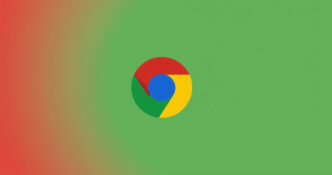Il formato PDF, a dispetto della sua età, è ancora il preferito quando si parla di documenti, sia in ambito lavorativo che non. Eppure, questo tipo di file, comporta uno svantaggio notevole rispetto ai classici file di testo legati ai word processor, ovvero una scarsa propensione alla modifica.
Che si tratti di copiare, tagliare o incollare testo, questo tipo di estensione non è di certo il più indicato. I PDF, infatti, sono per loro natura tendenti alla staticità. Ciò non significa che puoi comunque mettere mano ai file.
In questo articolo ti andremo a spiegare come modificare il testo in un PDF adottando alcuni piccoli trucchi. Tieni comunque presente che, se il file è frutto di una scansione cartacea o se il creatore ha disabilitato la modifica del testo, non potrai in alcun modo interagire con il contenuto scritto.

Indice dei contenuti
Tagliare, copiare e incollare testo con un lettore di PDF
Tutti i lettori PDF gratuiti in circolazione ti offrono la possibilità di inserire testo a meno delle suddette limitazioni.
Se stai utilizzando il più famoso dei lettori, ovvero Adobe Acrobat Reader, puoi selezionare e copiare qualsiasi blocco di testo. In questo caso, dopo aver copiato il testo che ti interessa, fai clic con il pulsante destro del mouse e seleziona la voce Inserisci testo nel cursore.
Oltre ai blocchi di testo, Acrobat Reader ti consente anche di aggiungere la tua firma su qualsiasi PDF. Per questo seleziona l’opzione Compila e firma dal menu nella parte superiore dello schermo. Se vuoi scegliere un lettore di PDF appositamente per questo scopo, però, dovresti guardare altrove.
Foxit Reader, infatti, in questo contesto risulta molto più efficace. Lo strumento in dotazione a questo software per incollare testo si chiama Macchina da scrivere, voce accessibile dal menu Home.
Non solo: Foxit Reader dispone anche di ulteriori opzioni aggiuntive per modificare il testo nel file PDF. Con appositi strumenti, infatti, puoi effettuare diversi tipi di sottolineatura, evidenziare testo e utilizzare una sorta di matita e gomma “virtuali” sul documento.
Se poi non ti trovi bene ne con Acrobat Reader ne con Foxit Reader, esistono tanti altri lettori in grado di svolgere compiti simili, come l’ottimo Sumatra PDF (uno dei lettori più leggeri in assoluto) oltre all’onnipresente Google Drive.
Utilizza di un software di modifica PDF
I lettori PDF, in molti casi, sono ottimi strumenti. Ciò che limita tutti è però la loro impossibilità di “tagliare” del testo dai file. La loro possibilità di intervenire sul testo esistente è limitata e, per esempio, è impossibile modificare il font dai blocchi testuali già esistenti.
Se vuoi avere più libertà d’azione, devi sfruttare i software di editing PDF. Sotto questo punto di vista, sia Adobe Acrobat Pro possono risultare molto utili. Per agire in questo senso, scegli la voce Modifica dal menu e poi vai su Modifica testo e immagini. Qui potrai poi sfruttare appieno quello che ti offre lo strumento di Adobe.
Un’alternativa convincente a quanto detto finora è Soda PDF. Questo editor permette di selezionare del testo, scegliere la voce Modifica e poi agire su Taglia, Copia e Incolla. Con questo strumento è possibile replicare i font già presenti e lo stile del testo, con modifiche e aggiunte che risultano pressoché invisibili.
Anche in questo caso, quanto illustrato è solo un piccolo esempio. Online, infatti, esistono tanti altri software per l’editing dei PDF in grado di svolgere compiti simili con risultati altrettanto convincenti.
Modifica di un PDF in un browser
Devi sapere che una via alternativa per poter modificare un PDF è utilizzare degli strumenti disponibili direttamente da browser. In molti casi, questi tool offrono meno libertà d’azione rispetto a software veri e propri.
Nonostante ciò, non dovresti sottovalutarli: soprattutto se necessiti di modifiche occasionali e poco invasive per il PDF, questa soluzione potrebbe rivelarsi la più pratica. Tra i tanti strumenti presenti online, possiamo citare Sejda.
Una volta giunto sul sito, ti basta caricare un PDF attraverso l’apposito bottone. Fatto ciò, seleziona il testo e poi agisci attraverso le opzioni Cut, Copy, e Paste (Taglia, Copia e Incolla). Una volta che hai terminato l’intervento, conferma il tutto premendo su Apply changes, e il gioco è fatto.
Sejda è solo uno dei tanti strumenti disponibili online: cercando ne puoi trovare moltissimi. Nonostante ciò, ti invitiamo a fare attenzione alla privacy. Ricordati che stai caricando un file PDF su una piattaforma sconosciuta e, dunque, ciò potrebbe potenzialmente creare qualche problema.
Utilizza un convertitore da PDF a documento
Può essere un lavoro un po’ contorto ma, in alcuni casi, necessario. Stiamo parlando della conversione di un file PDF in documento Word e del successivo ritorno al formato PDF.
Come per le altre tecniche, anche questa offre diverse soluzioni con software più o meno noti. In ogni caso, per semplicità in questo articolo parleremo di come effettuare la conversione multipla attraverso un’app specifica, ovvero PDF Wiz.
Perché questa scelta? Si tratta di un programma gratuito, capace di convertire PDF in vari formati (.doc, .docx e .txt) con pochi e semplici passaggi. Nonostante ciò, PDF Wiz ha anche un grande limite: nella versione gratuita ti permette di convertire una sola pagina PDF.
Se ciò è troppo limitante per le tue esigenze, una delle alternative è costituita da Google Docs. Carica il tuo PDF su Google Drive, dunque aprilo con Google Docs. Da qui potrai modificare il file e salvarlo come documento, per poi effettuare una conversione a PDF.

Domande frequenti
Concludiamo questa guida con alcune domande che forse ti stai ponendo sui PDF e sul trattamento del loro testo.
Perché non posso tagliare e incollare da un PDF?
Se non riesci a tagliare e incollare da un file PDF, significa che l’origine è protetta da scrittura. È molto difficile per la maggior parte dei software di modifica PDF consumer rimuovere tali restrizioni ma, cercando online, potresti trovare qualche strumento utile in tal senso.
Posso modificare un PDF con Word?
Word non è progettato per gestire file PDF. Nonostante ciò, se il documento PDF non contiene caratteri complessi, immagini e altri elementi di progettazione e non è protetto, può essere facilmente sottoposto a rendering in Word per una eventuale modifica.
Posso rimuovere una filigrana da un PDF?
Alcuni software di modifica PDF, come Adobe Acrobat, dispongono di una funzione di rimozione della filigrana. A tal proposito abbiamo dedicato un articolo specifico. Se però il file PDF è protetto, non sarai in grado di rimuovere la filigrana con la stessa facilità.